Con lo stesso procedimento visto per l'importazione di Blog esterni, ma ovviamente utilizzando la funzione di configurazione presente sotto la voce Video del pannello di aggiunta dei servizi, possiamo aggregare una serie di flussi di video provenienti da YouTube. Per aggiungere un nuovo flusso, basta cliccare quindi sul link YouTube e aggiungere in nostro nome utente di YouTube o quello di un qualsiasi canale esistente.
Per aggiungere i video del canale di Nokia, per esempio, basta digitare la parola nokia, poiché è il nome utente abbinato al canale ufficiale di YouTube www.youtube.com/nokia. Di fatto, effettuando una ricerca tra i canali di YouTube possiamo venire in contatto con migliaia di canali tematici dai quali indirizzi Web possiamo dedurre il nome utente associato. Lo stesso si può dire con i nostri contatti di YouTube, dove il nome utente è reso visibile dal profilo delle persone stesse. Come per i blog, possiamo inserire numerosi flussi provenienti da YouTube utilizzando questa modalità semplificata.
Un utilizzo avanzato dell'importazione di feed da YouTube consiste nel pubblicare nel nostro flusso Friendfeed una serie di video corrispondenti non solo a un utente, ma a un criterio di ricerca avanzato, cosa utile per aggiornare il nostro Friendfeed automaticamente in base ai contenuti pubblicati in tempo reale su YouTube da altri utenti.
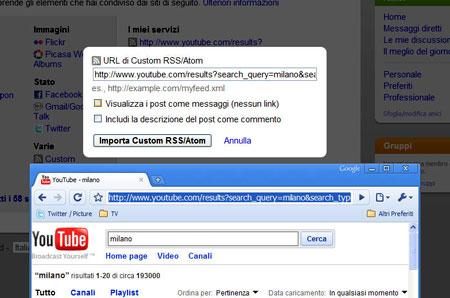
Se, per esempio, volessimo pubblicare un flusso sempre aggiornato che riguarda i video taggati come "Milano", dovremo procedere come segue. Innanzi tutto effettuiamo dentro YouTube la ricerca di nostro interesse, e, una volta visualizzati i risultati, copiamo l'indirizzo che compare nella barra del browser. Ora dentro il sistema di aggiunta dei servizi di Friendfeed clicchiamo sul servizio Custom RSS/Atom (figura 10). incolliamo nell'apposito spazio l'indirizzo e clicchiamo su Importa Custom RSS/Atom. L'importazione dei filmati di YouTube filtrati consentirà quindi di pubblicare in automatico post che richiamano video pubblicati da noi o da altri utenti su YouTube e aventi uno specifico argomento.
Se vuoi aggiornamenti su Cloud inserisci la tua email nel box qui sotto: